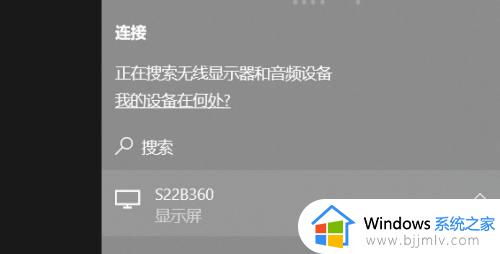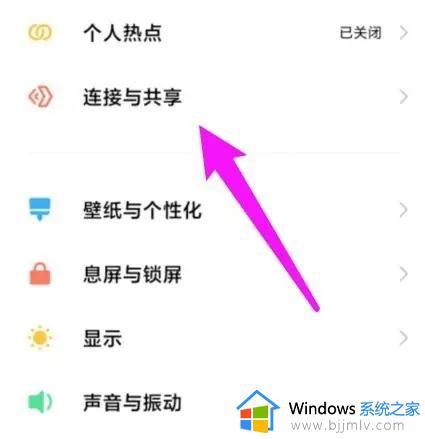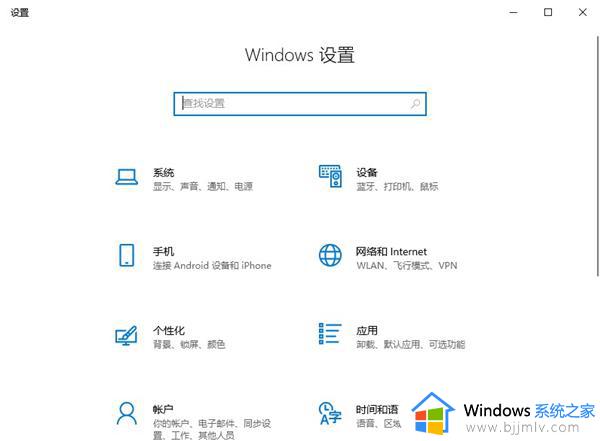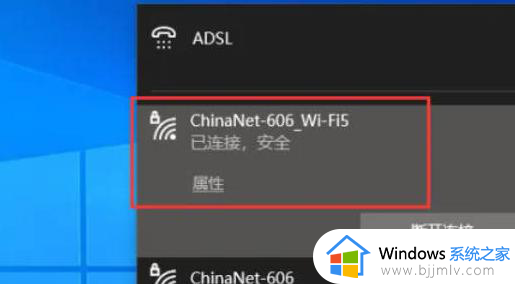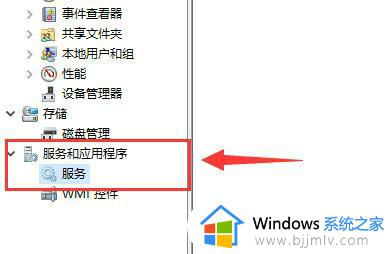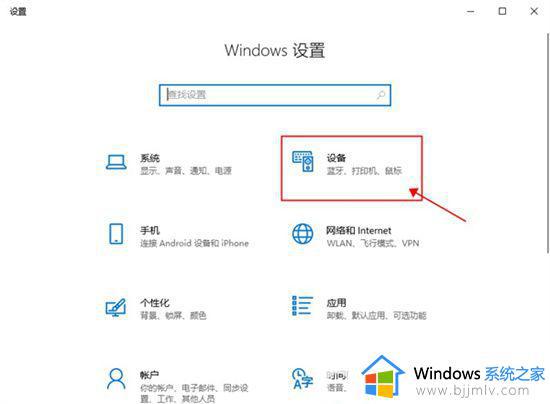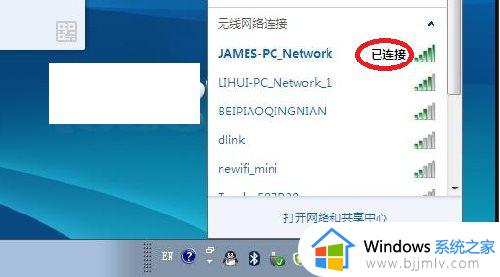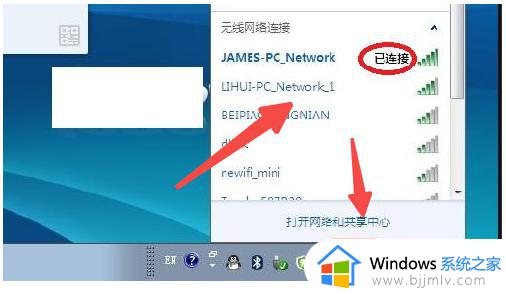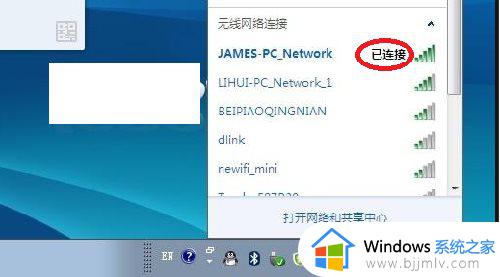win10投屏小米电视方法 win10如何投屏小米电视
更新时间:2024-01-30 14:27:31作者:jkai
随着科技的发展,越来越多的家庭开始使用智能电视,小米电视便是其中之一。许多小伙伴在使用win10操作系统时,可能会遇到如何将电脑内容投屏到小米电视的问题,那么win10如何投屏小米电视呢?接下来小编就带着大家一起来看看win10投屏小米电视方法,快来学习一下吧。
具体方法:
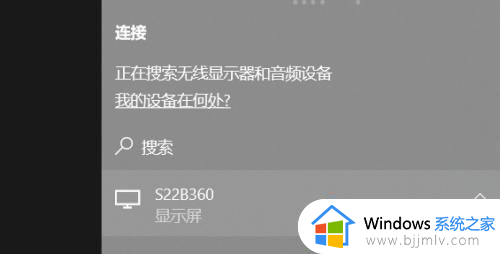
1、首先点击键盘中的Windows键,进入开始界面。
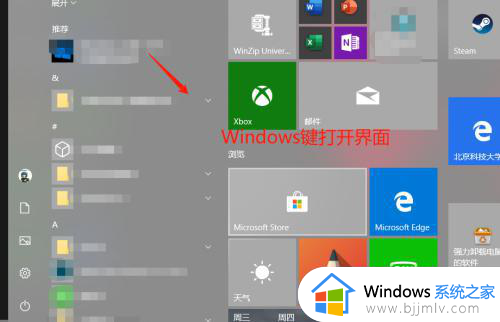
2、在左侧边栏找到设置按钮,并点击。
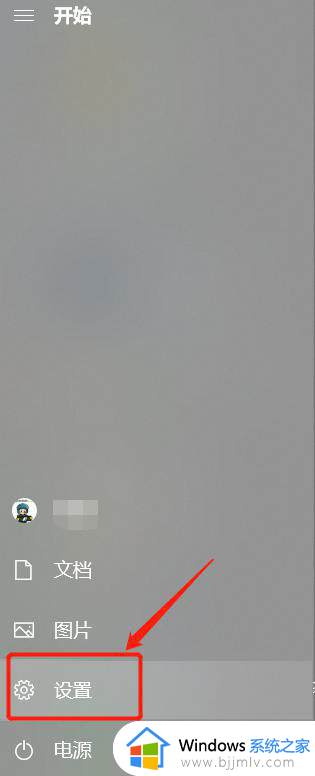
3、进入设置后,点击如图所示的设备按钮。
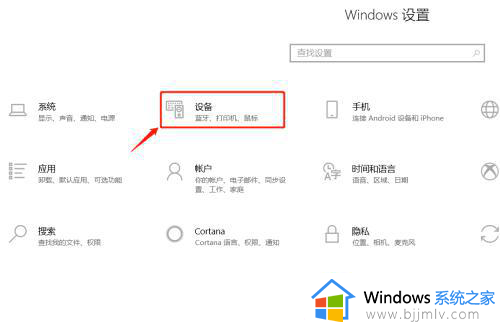
4、打开界面后,找到蓝牙和其他设备,进入到右侧边栏。

5、找到与小米电视相匹配的显示器名称,连接即可。
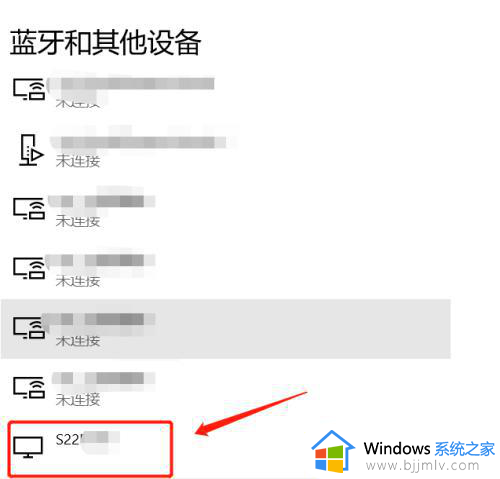
以上全部内容就是小编带给大家的win10投屏小米电视方法详细内容分享啦,小伙伴如果你们也不清楚的话,就快点跟着小编一起来看看吧,希望能够帮助到大家。